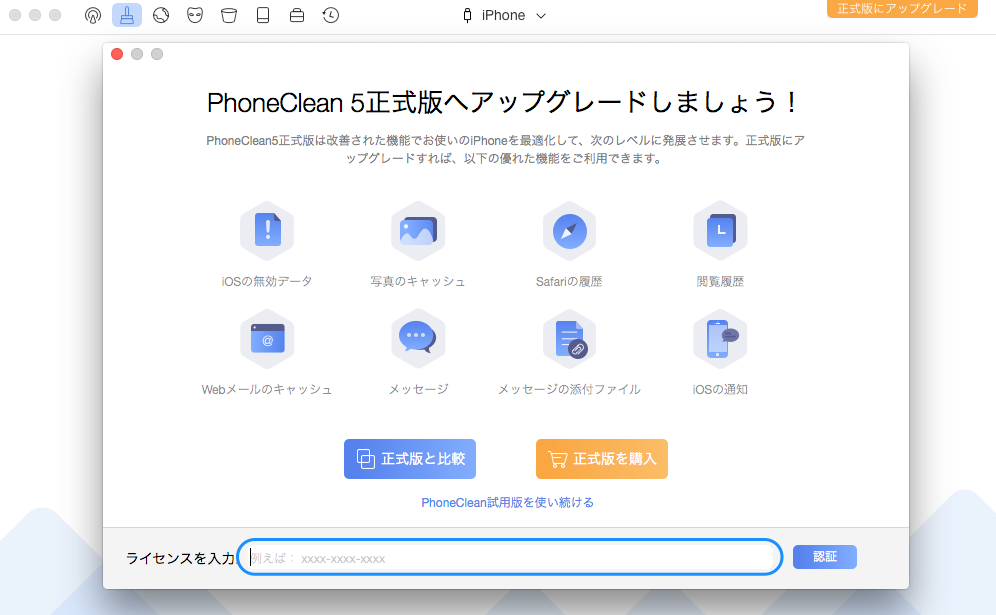開始
PhoneCleanの日常的な使用を容易にするために、このソフトの基本的な使い方や設定方法、デバイスの切り替える方法などをあらかじめ確認しましょう。次のガイドを参考して、すぐに日常生活にPhoneCleanを使い始めましょう。
次のPhoneCleanが削除できるジャンクファイルの種類一覧をご覧下さい。
| ジャンクファイルの種類 | iOS 8.2及びその以前のバージョン | iOS 8.3及びその以降のバージョン |
アプリのキャッシュ、アプリのクッキー、アプリの一時ファイル |
||
ストレージ、ムービー、クラッシュログ、 ダウンロード一時ファイル、iTunesラジオ、無効データ、写真のキャッシュ、他の写真、フィルター写真のキャッシュ、写真動画、ゴミ箱内の写真、アートワークのキャッシュ、Safariの履歴、Saraiのキャッシュ、閲覧履歴、Webメールのキャッシュ、通話履歴、消去した通話履歴、メッセージ、消去したメッセージ、メッセージの添付ファイル、メモ、メモの添付ファイル、消去したメモ、ボイスメモ、消去した連絡先、iOSの通知、アプリの残り物、アクティブなアプリ |
セキュリティ強化のため、AppleはiOS 8.3及びその以降のバージョンにアプリデータへのアクセスをブロックしました。
基本情報
PhoneCleanを成功にインストールした後、起動すると、下記の画面が表示されます:
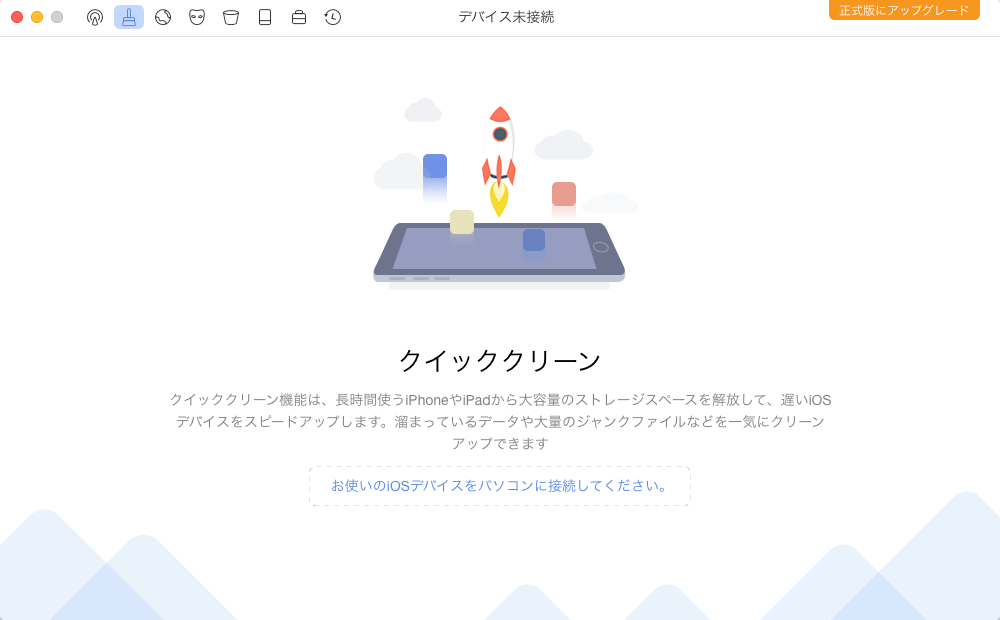
次は、USBケーブルでお使いのiOSデバイスをパソコンに接続してください。デバイスが検出されたら、ご必要に応じて各清掃機能をご利用いただけます。
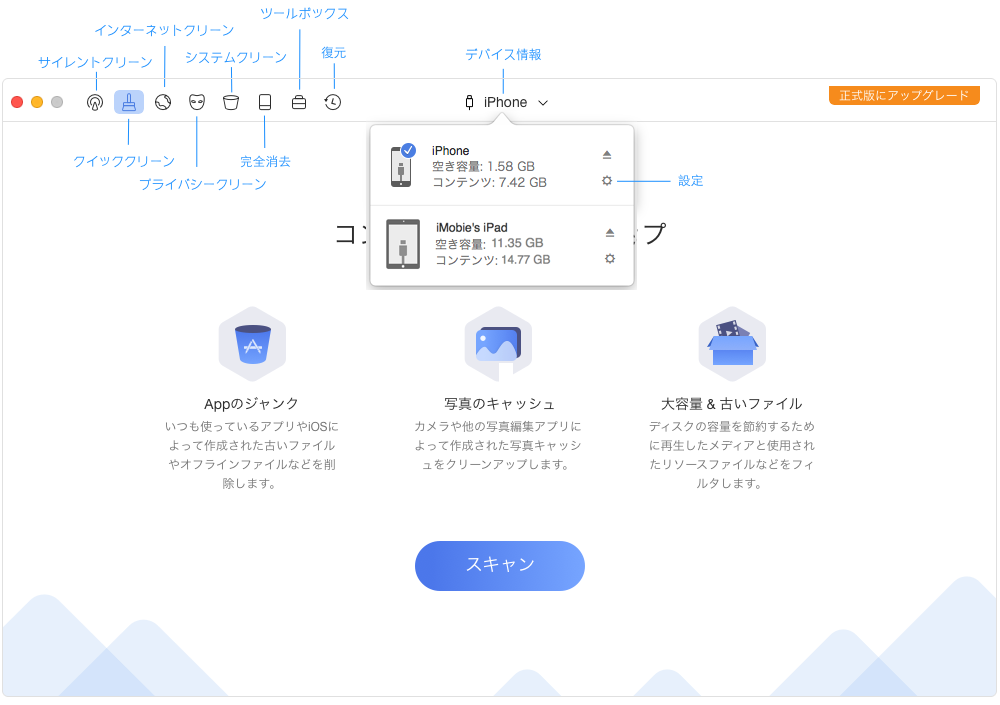
もしお使いのiOSデバイスがPhoneCleanに接続できないなら、次の手順に従って問題をほぼ解決できます:
① 最新バージョンのPhoneCleanをダウンロードしてください。
② iTunesを再インストールしてください。デバイスがiTunesに認識されることをご確認ください。
③ お使いのUSBケーブルが緩んでいるかを確認してください。そうである場合は、それを再接続します。USBケーブルが破損している場合は、新しいものを試してください。
④ 管理者アカウントとしてパソコンにログインしてください。
⑤ もし以上の方法で解決できなければ、当社のサポートチームにお問い合わせください。
設定
PhoneCleanを十分に活用するように、下記画面のデバイスの名前の所をクリックし、![]() ボタンをクリックして、PhoneCleanを設定し始めましょう。設定画面では、デバイスの使用状況と各機能でのクリーニングプロセスが確認できます。
ボタンをクリックして、PhoneCleanを設定し始めましょう。設定画面では、デバイスの使用状況と各機能でのクリーニングプロセスが確認できます。
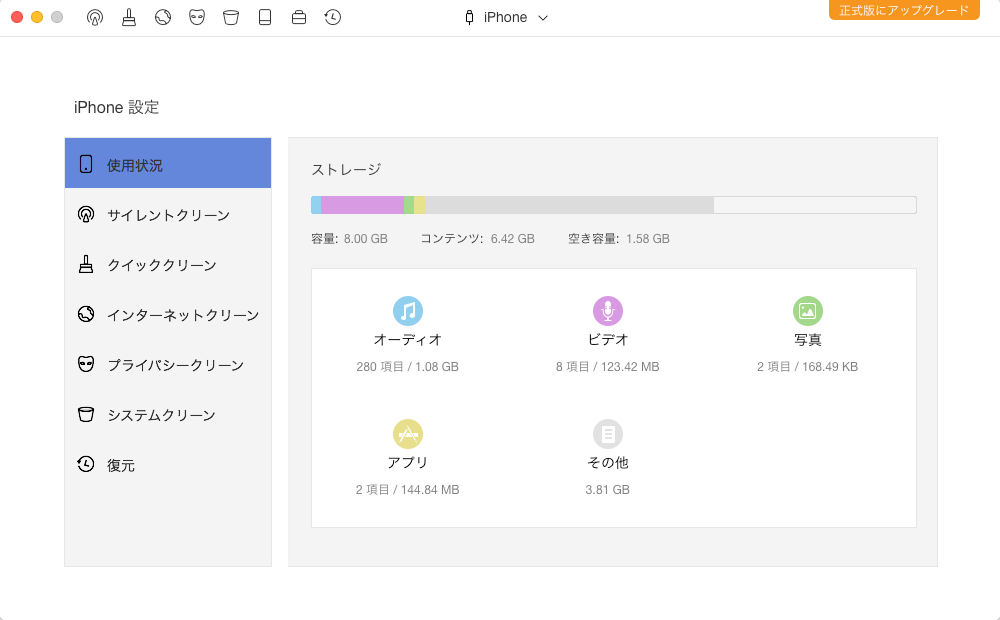
クリーニングを行う前に、必要なクリーニング機能(サイレントクリーン、クイッククリーン、インターネットクリーン、プライバシークリーン、システムクリーン)を選択してデフォルト設定を行うことができます。例:プライバシークリーンをクリックして、ファイル前のボックスにチェックを入れると、クリーンアップするファイルの種類を選択できます。
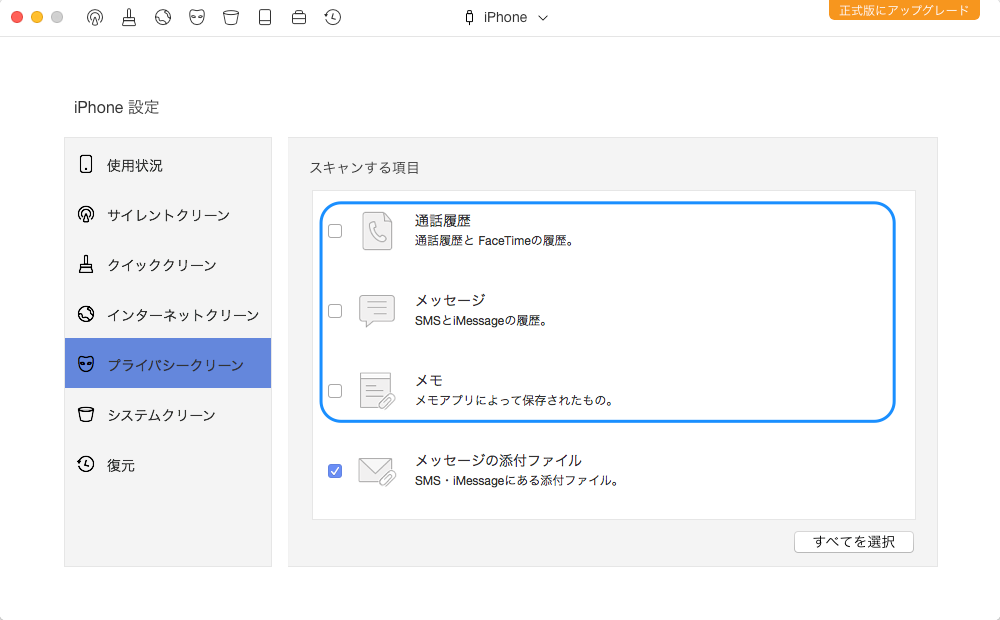
個人データが非常に重要なものなので、PhoneCleanはインターネットクリーン、プライバシークリーン、システムクリーンを行う前に完全なバックアップを取っておきます。誤ってデータを削除しても、そのバックアップからデータを取り戻せます。バックアップの保存場所と数を設定したいなら、バックアップ設定のボタンをクリックしてください。パソコンに好きな場所でバックアップを保存するように設定することができます。
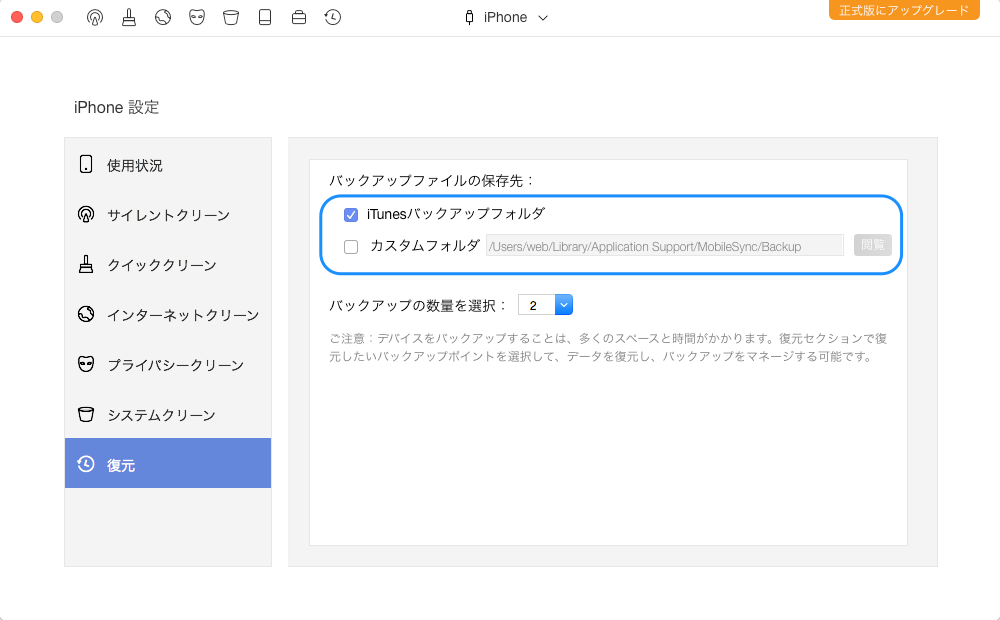
言語選択
PhoneCleanは英語、日本語、ドイツ語、フランス語、スペイン語、アラビア語など7種の言語をサポートしています。初めて起動する時、お好みに合わせてメニューバーで言語の設定を行うことができます。
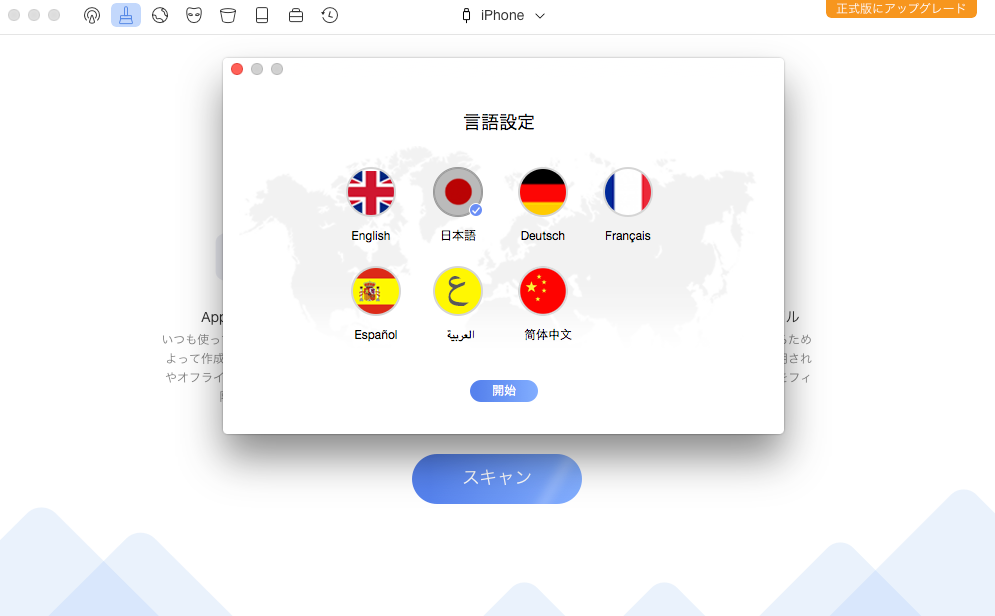
デバイスを切り替える
PhoneCleanは複数デバイスの接続をサポートしています。お使いのiOSデバイスがPhoneCleanで認識されたら、インターフェースの上部でデバイスの名前が表示されます。名前をクリックして、デバイスを切り替えます。
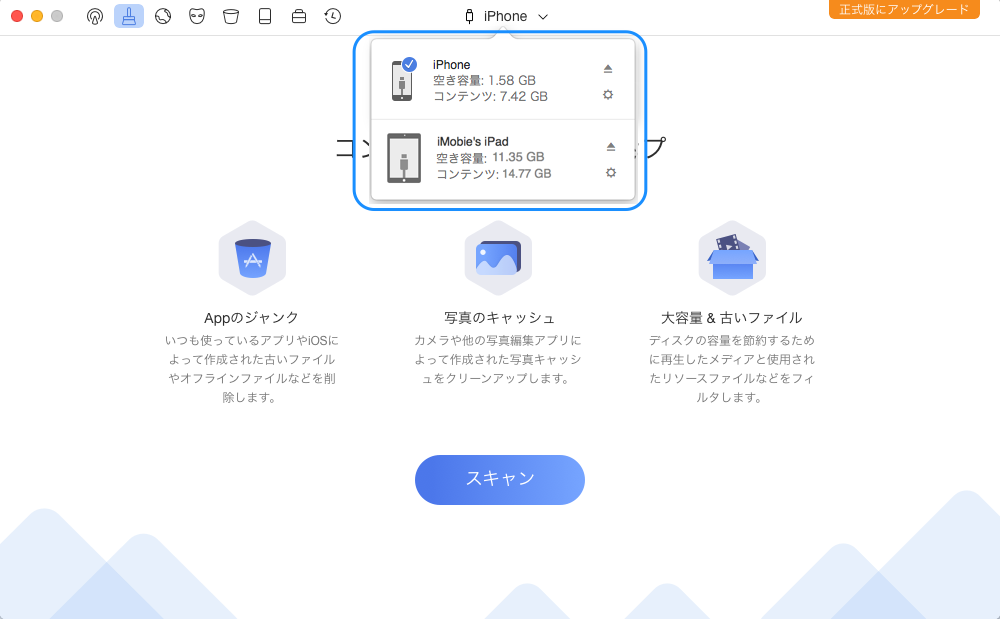
登録方法
コンピュータにダウンロードしてインストールしただけなら、PhoneCleanはまだ試用版です。正式版を取得し、すべての機能制限を解除するには、ライセンス認証が必要です。PhoneCleanを開き、PhoneClean 5の新機能を紹介する20秒のカウントダウンウィンドウが表示されます。カウントダウン終了後、「無料版を続行」ボタンをクリックしてください。
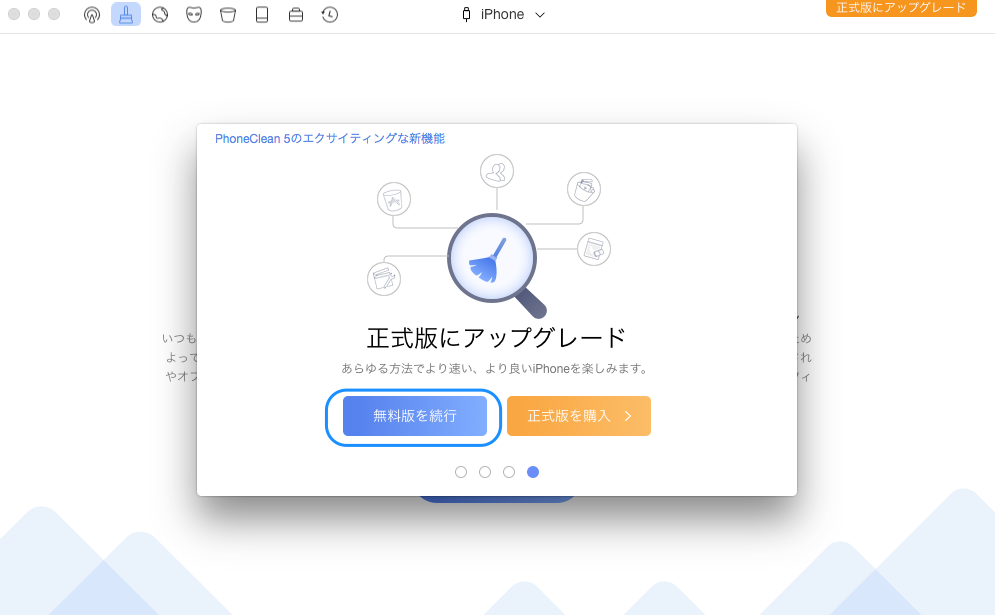
次に、PhoneCleanインターフェースの右上にある【正式版】ボタンをクリックしてください。入力ミスを防ぐために、ライセンスコードをコピー&ペーストしてください。また、登録中にインターネット接続をご確認ください。